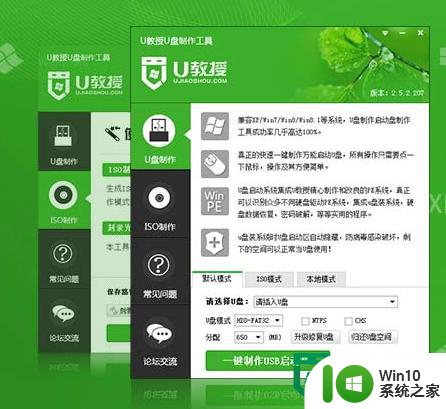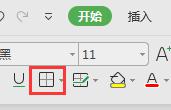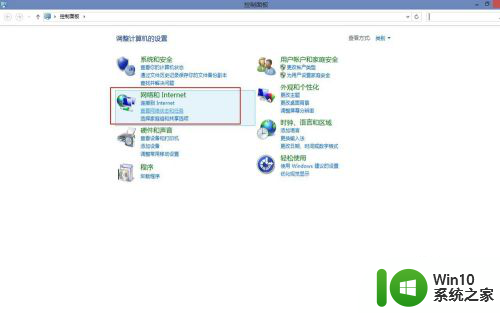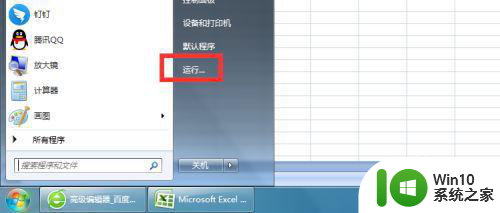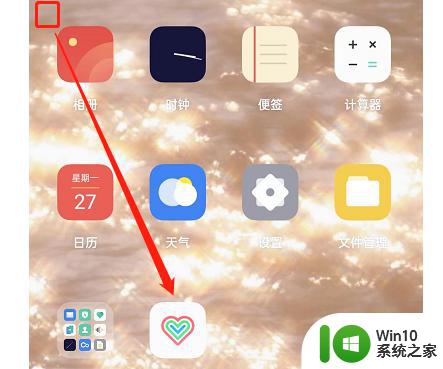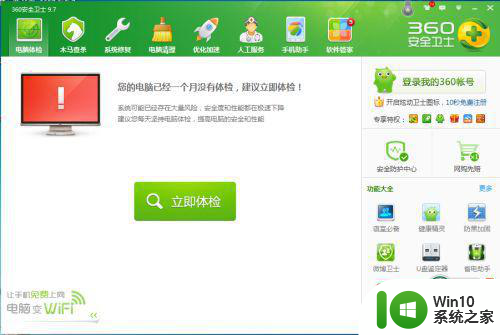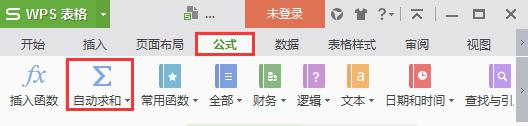WinPE添加RAID驱动教程 WinPE如何手动添加RAID驱动
在进行WinPE系统安装时,有时会遇到硬件设备不被识别的情况,其中包括RAID驱动,为了解决这个问题,我们可以手动添加RAID驱动到WinPE系统中。本教程将详细介绍如何在WinPE环境下添加RAID驱动,以确保系统能够正常识别硬件设备,顺利完成安装过程。通过简单的操作步骤,您可以轻松解决RAID驱动问题,让系统顺利安装并运行。
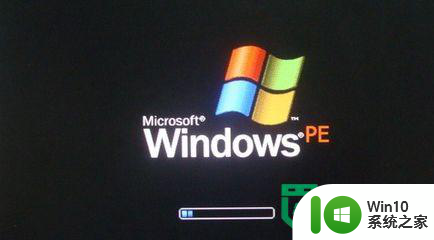
WinPE如何手动添加RAID驱动:
1、先找到WinPE.IS_文件,直接将其改成WinPE.CAB,然后用WinRAR解压缩,会发现其实就是一个ISO,如:WINPE.ISO。
2、找到你的RAID卡的驱动,一般来说里面有一个INF、一个SYS和一个DLL文件,还有什么README之类的,我们只要那个SYS就行了,比如说叫XXXSATA.SYS,把它用WinCAB打包成为CAB文件,然后把那个CAB改名为XXXSATA.SY_,然后把这个文件用ULTRAISO弄进ISO文件里面SYSTEM32里面的DRIVERS里面去,也许PE系统不同有差异,你就自己找找ISO里面哪个目录下有一堆SY_这种文件就行了。
3、用ULTRAISO在ISO文件里面找到传说中的TXTSETUP.SI_文件,一般在根目录,也不排除丢在SYSTEM32或者DRIVERS里面,把它提取出来,改成CAB文件,解压缩出TXTSETUP.SIF文件,就是WINDOWS预安装环境加载驱动的配置文件哦!
4、用ULTRAEDIT编辑这个文件,把你的驱动的信息添加进去就行了,以前面说的XXXSATA只有鬼知道存在与否的SATA卡为例,在[SCSI]段增加XXXSATA = "XXX SATA CONTROLLER"
其实这只是个名字,它代表的就是WINDOWS预安装环境加载的时候,显示的“正在加载XXXX驱动”那玩艺儿。然后在[SCSI.Load]段增加XXXSATA = XXXSATA.sys,4
这就是挂驱动,有人问不是压缩成了CAB格式的SY_文件吗?其实程序自己知道分析解压缩,只要保持名字的一致性就行了。然后就是比较复杂的一点了。在[HardwareIdsDatabase]段增加PCI\VEN_105A&DEV_3373 = "XXXSATA"
上面那个PCI后面的数字编号别复制上面的,这只是举个例子,若直接复制上面一段的话你的PE就准备蓝屏吧!这串数字在你的驱动的INF文件里面去找,绝对有的。自己研究研究。然后在[SourceDisksFiles]段添加XXXSATA.sys = 1,,,,,,4_,4,1,,,1,4
完成以后,把这个SIF文件用WinCAB压缩成CAB格式,改成SI_后缀名,然后用ULTRAISO添加到ISO文件里面取代以前的那个SI_文件,不过呢,最好先备份一下。
注:安装在硬盘上的PE挂驱动的方式也基本一样。其实不管是什么版本的PE,只要是基于WINDOWS预安装环境的,都可以参考上面的方法挂RAID卡驱动。大家可以举一反三!
以上就是WinPE添加RAID驱动教程的全部内容,碰到同样情况的朋友们赶紧参照小编的方法来处理吧,希望能够对大家有所帮助。